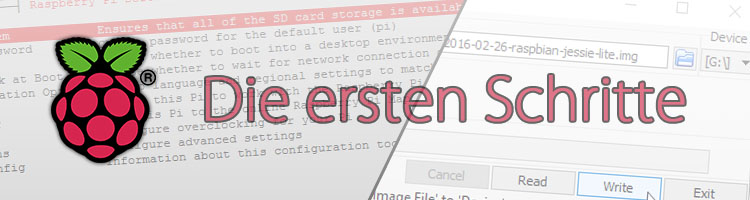Bevor mit dem Raspberry Pi gestartet werden kann, müssen kleinere Vorbereitungen unternommen werden. Die Einrichtung umfasst die Vorbereitung der SD-Karte, das Konfigurieren in raspi-config und das Updaten. Danach ist der Pi startklar für die ersten Projekte und Applikationen.
Raspian ist das offiziell unterstütze Betriebssystem für den Raspberry Pi. Es basiert auf Debian. Die aktuelle Images gibt es raspberrypi.org.
Ich nutze die Samsung Pro 32GB microSD-Karte (zum Test und Vergleich) und bin sehr zufrieden.
SD-Karte mit Image vorbereiten
Mit dem Win32DiskImager – der übrigens auch auf Raspberrypi.org zu finden ist – lässt sich das Image auf eine (micro)SD-Karte kopieren. In der Applikation selbst muss das Image und das Ziellaufwerk (deine SD-Karte) angegeben werden. Mit „Write“ wird das Image auf die Karte geschrieben. Dabei werden alle vorhanden Daten gelöscht. Aufpassen, dass das richtige Laufwerk ausgewählt ist!
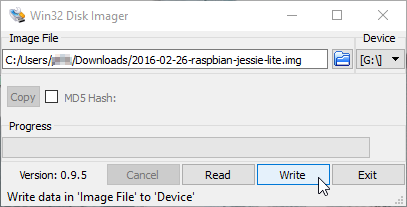
Nun kann die vorbereitete SD-Karte in den Raspberry Pi.
Raspberry Pi konfigurieren
Für den Zugriff auf den Raspberry Pi gibt es zwei Varianten: HDMI bzw. Cinch-Kabel und Tastatur anschließen und direkt am Raspberry Pi arbeiten. Oder: Mit einer Shell (z. B. putty) über SSH verbinden (Benutzer: pi / Passwort: raspberry). Der Zugriff auf die ersten Basis-Konfigurationen erfolgt über raspi-config.
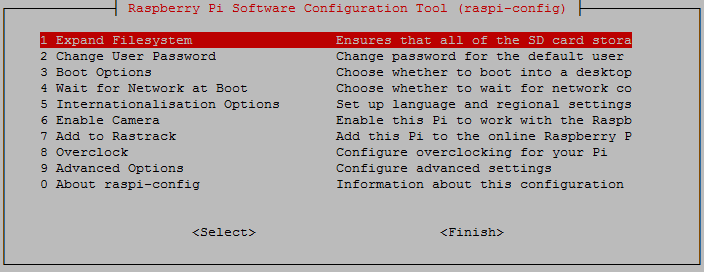
- Expand Filesystem
Zur Nutzung des gesamten Datenspeichers, kann darüber das Filesystem erweitert werden. - Change User Password
Hier kann für den Benutzer Pi das Passwort geändert werden. - Boot Options
Legt fest, wie gestartet wird: Shell oder Desktop, bereits angemeldet oder nicht. - Wait for Network at Boot
Legt die Abhängigkeiten zwischen Starten und Netzwerk fest. - Internationalisation Options
Einstellungen zu Sprache, Zeitzone und Tastaturlayout. - Enable Camera
Aktiviert das Raspberry Pi (No)IR Infrared Camera Module. - Add to Rastrack
Fügt deinen Raspberry Pi einer Pi-Weltkarte hinzu. - Overclock
Legt Einstellungen zum Übertakten fest. - Advanced Options
Weitere Optionen, z. B. Hostname ändern, Speicheraufteilung für GPU und Update des Tools - About raspi-config
Hinweistext zu raspi-config
Die Einstellungen müssen über „Finish“ bestätigt werden (mit Tab gelangst du zur Schaltfläche). Damit alle Einstellungen wirksam werden, muss der Raspberry Pi neu gestartet werden.
Zuletzt sollten alle Pakete und Raspbian selbst aktualisiert werden. Dafür den Befehl sudo apt-get update -y && apt-get upgrade -y ausführen.
An dieser Stelle kann mit weiteren Howto’s fortgefahren werden: